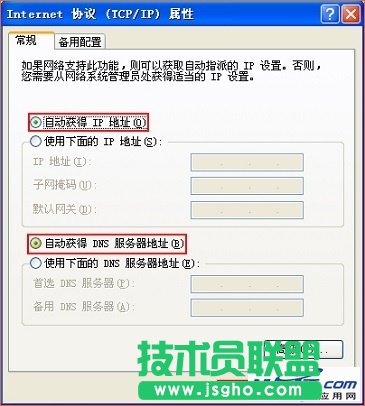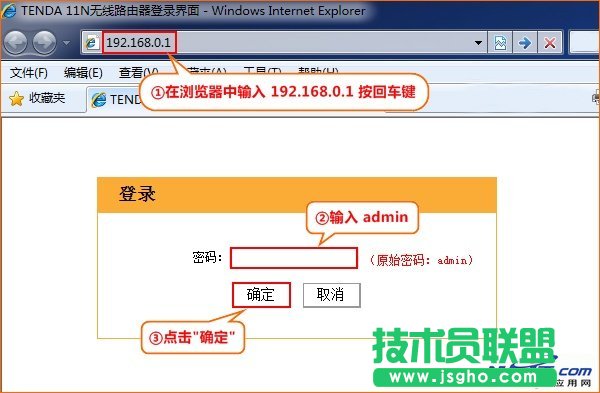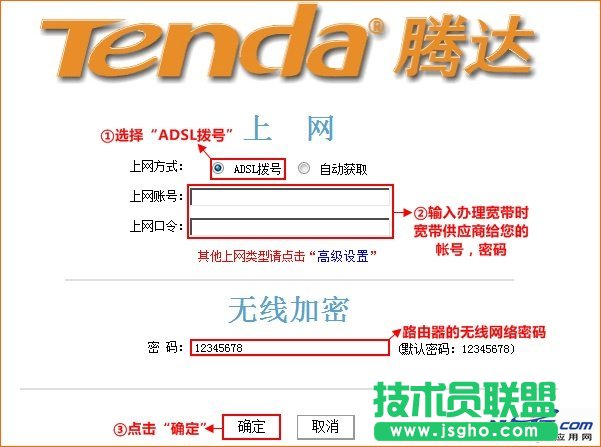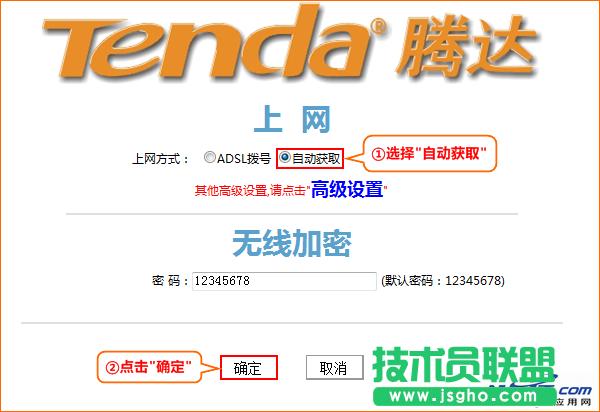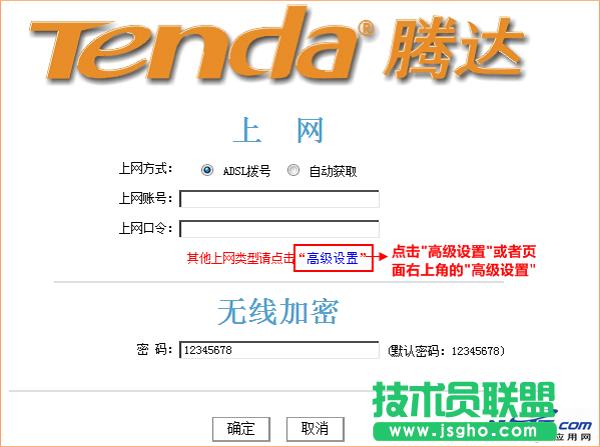腾达(Tenda)FH903路由器如何设置
发布时间:2023-02-08 文章来源:xp下载站 浏览:
| 网络技术是从1990年代中期发展起来的新技术,它把互联网上分散的资源融为有机整体,实现资源的全面共享和有机协作,使人们能够透明地使用资源的整体能力并按需获取信息。资源包括高性能计算机、存储资源、数据资源、信息资源、知识资源、专家资源、大型数据库、网络、传感器等。 当前的互联网只限于信息共享,网络则被认为是互联网发展的第三阶段。 本文介绍了腾达(Tenda)FH903无线路由器的连接、上网设置,一台新购买(恢复出厂设置后)的腾达FH903无线路由器,要实现连接Internet上网,需要经过下面4个步骤的设置:1、设置电脑IP地址;2、连接腾达FH903路由器;3、腾达FH903路由器上网设置;4、检查设置是否成功。
腾达(Tenda)FH903路由器 步骤一、设置电脑IP地址 在设置腾达FH903路由器上网之前,需要先把电脑的IP地址设置为自动获得(动态IP),如下图所示。
把IP地址设置为自动获得 步骤二、连接腾达FH903路由器 1、电话线上网:用户需要准备2根网线,一根网线用来连接ADSL Modem(宽带猫)与腾达FH903路由器的WAN接口;另一根网线用来连接计算机与路由器的LAN接口(1/2/3/4中的任意一个都可以)。
电话线接入上网时,路由器正确连接方式 2、光钎上网:用户需要准备2根网线,其中一根网线用来连接光猫与腾达FH903路由器的WAN接口,另一根网线用来连接计算机与路由器的LAN接口(1/2/3/4中的任意一个都可以)。
光钎接入上网时,路由器正确连接方式 3、网线入户上网:用户需要准备1根网线,先把宽带运营商提供的入户网线插在腾达FH903路由器的WAN接口,再把准备的这根网线,一头连接电脑,另一头连接路由器的LAN接口(1/2/3/4中的任意一个都可以)。
宽带网线接入上网时,路由器正确连接方式 注意问题: (1)、按照上诉方式连接腾达FH903路由器后,电脑暂时不能上网了;当路由器完成设置后,电脑自动就可以上网了。 (2)、很多新手用户经常问道,这样连接后电脑都不能上网了,怎么能够设置路由器呢?这里说一下:设置路由器的时候,不需要电脑能够上网,只需要按照上面的方法正确连接路由器,电脑就能够进入界面,设置路由器联网的。 (3)、注意问题,用来连接猫与路由器;路由器与电脑之间的网线,一定要是可以正常使用的。如果网线有问题,会导致无法登录到腾达FH903 的设置界面,或者设置后不能够上网。 步骤三、设置腾达FH903路由器联网 1、登录设置界面:在浏览器输入192.168.0.1 回车——>输入默认密码:admin——>点击“确定”。
腾达FH903路由器登录界面 2、在跳转的页面中选择“ADSL拨号”——>输入办理宽带时,宽带运营商提供的上网账号、上网密码——>点击“确定”,如下图所示
腾达FH903路由器上,ADSL拨号上网设置 注意问题: (1)、如果你有宽带账号、宽带密码,且在未使用路由器的时候,电脑上需要用“宽带连接”拨号上网;则在设置腾达FH903路由器上网的时候,就应该选择:ADSL拨号,如上面所示。 (2)、如果你没有宽带账号、宽带密码,且在未使用路由器的情况下,只需要把电脑IP地址设置为自动获得,然后把宽带网线连接到电脑的网线接口,电脑就可以上网了。则在设置腾达FH903路由器上网的时候,就应该选择:自动获取,详细设置如所示: 点击“自动获取”——>“确定”
腾达FH903路由器上,自动获取(动态IP)上网设置 点击“高级设置”
进入腾达FH903路由器的高级设置界面 网络的神奇作用吸引着越来越多的用户加入其中,正因如此,网络的承受能力也面临着越来越严峻的考验―从硬件上、软件上、所用标准上......,各项技术都需要适时应势,对应发展,这正是网络迅速走向进步的催化剂。 |
相关文章
下一篇:有什么方法可以防范别人蹭网